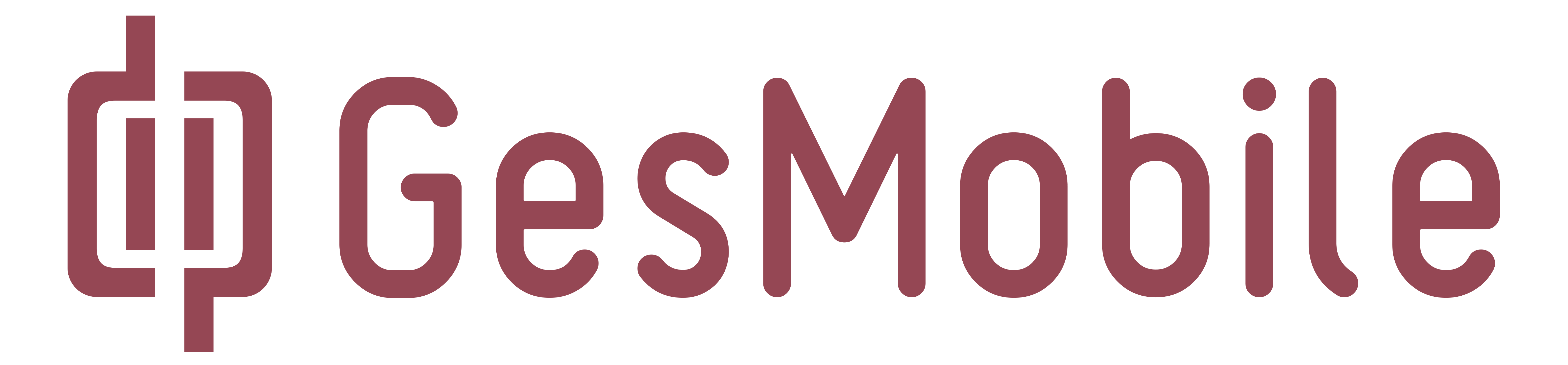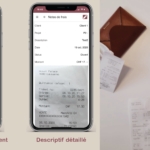Vous pouvez ajouter directement les dépenses engendrées depuis l’application mobile, pour cela rendez-vous dans la section dépenses de l’application puis cliquez sur le signe « + » en bas à droite de votre écran. Vous devrez alors entrer les caractéristiques de votre dépense telles qu’une description et le montant.
Pour plus d’informations, consultez les avantages de l’application mobile ou la rubrique Application mobile dans le manuel d’utilisateur.